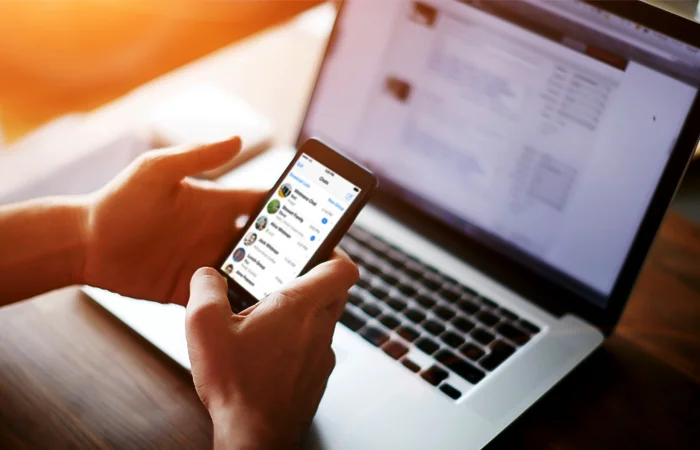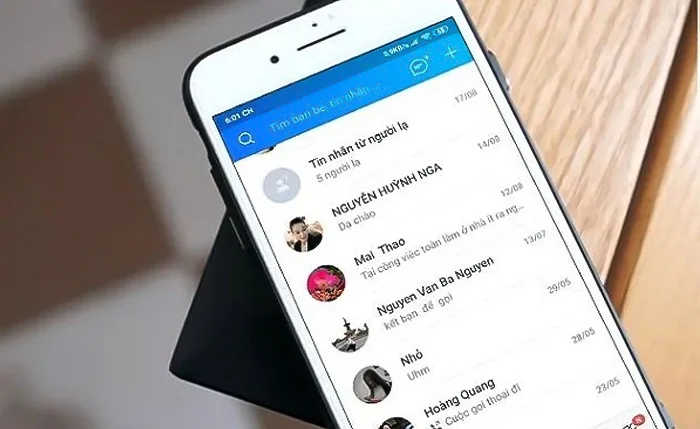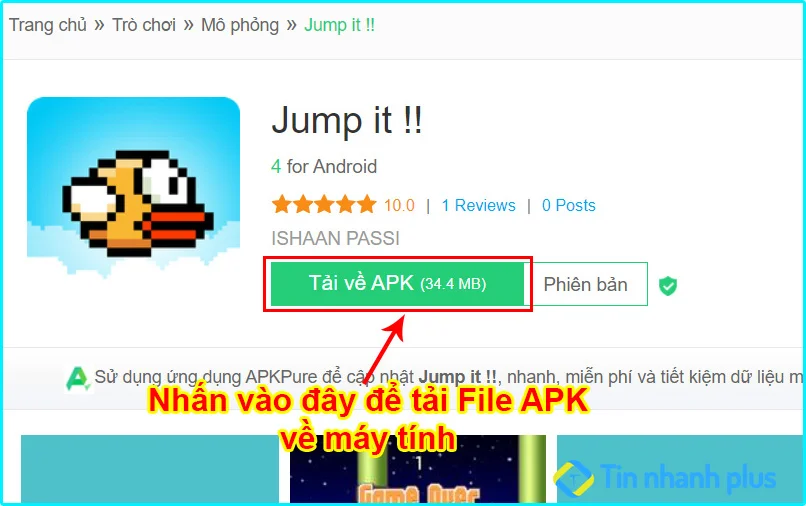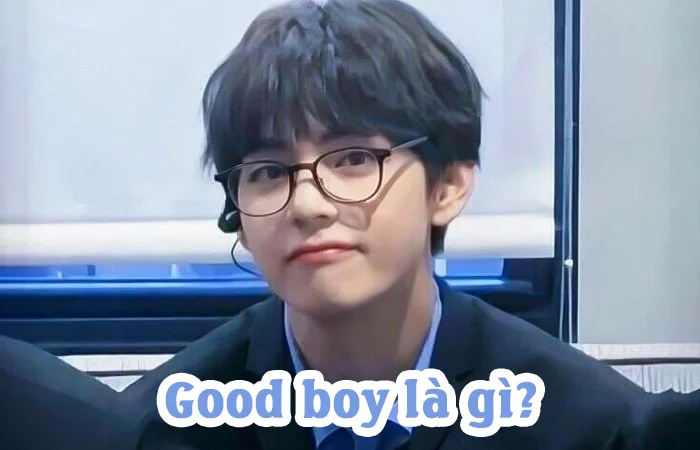Cách tắt trạng thái Online trên Facebook mới nhất
Bạn không muốn cho người khác biết mình đang Online trên Facebook để bảo vệ sự riêng tư của mình, bạn đang muốn tắt trạng thái Online trên Facebook nhưng lại chưa biết cách. Hôm nay, Tin nhanh Plus sẽ hướng dẫn bạn cách tắt trạng thái Online trên Facebook mới nhất!
Lợi ích khi tắt trạng thái Online trên Facebook
- Giúp bảo vệ sự riêng tư của bạn khi Online trên Facebook
- Người khác sẽ không thể biết được lúc nào bạn đang Online, lúc nào bạn đang Offline
- Tránh sự nhóm ngó của người khác
- Bảo vệ tài khoản Facebook của bạn
- Không bị làm phiền bởi người khác
Những lưu ý khi tắt trạng thái Online trên Facebook
Khi bạn tắt trạng thái Online trên Facebook thì đồng thời bạn cũng sẽ không thể xem được trạng thái Online của người khác, việc tắt trạng thái Online trên Facebook chỉ hoạt động trên thiết bị hiện tại của bạn, nếu như bạn đăng nhập tài khoản Facebook của mình trên thiết bị khác thì vẫn hiển thị trạng thái Online như bình thường.
Để có thể tắt hoàn toàn trạng thái Online trên Facebook, thì bạn cần tắt trạng thái Online trên cả Facebook lẫn Messenger, khi đó trạng thái Online của bạn sẽ được ẩn hoàn toàn.
Hướng dẫn cách tắt trạng thái Online Facebook trên điện thoại
Để có thể tắt trạng thái Online Facebook trên điện thoại thì bạn có thể làm theo những bước dưới đây:
Bước 1: Đầu tiên, bạn hãy tiến hành mở ứng dụng Facebook, sau đó bạn hãy nhấn chọn vào Dấu 3 gạch -> Cài đặt & quyền riêng tư -> Cài đặt.
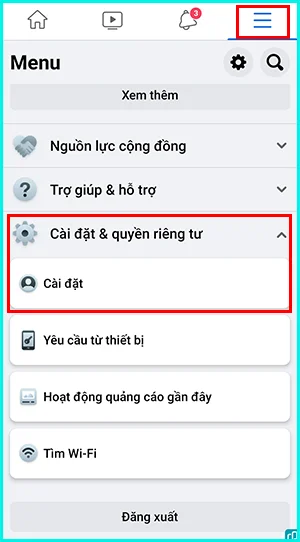
Bước 2: Tiếp đến, bạn hãy cuộn xuống dưới và tiến hành nhấn chọn vào Trạng thái hoạt động.
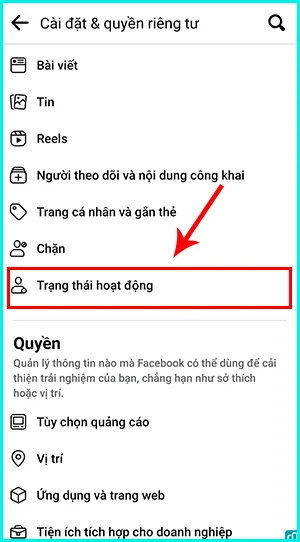
Bước 3: Tại giao diện trạng thái hoạt động bạn cần chú ý đến mục Hiển thị khi bạn đang hoạt động, để tắt trạng thái Online trên Facebook thì bạn hãy tiến hành kéo thanh gạt từ phải qua trái để tắt trạng thái Online trên Facebook.
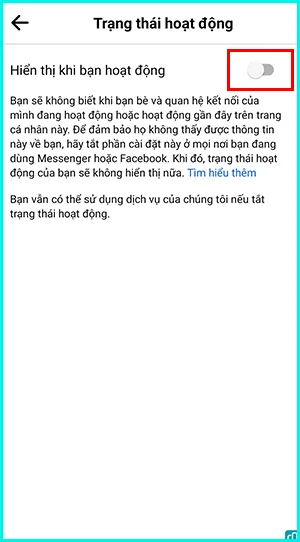
Đến đây là bạn đã tắt trạng thái hoạt động trên Facebook thành công rồi, bây giờ mỗi khi bạn Online Facebook người khác sẽ không thể biết được là bạn đang Online. Đây là cách tắt trạng thái Online trên Facebook bằng điện thoại mới nhất mà bạn có thể áp dụng.
>> Xem thêm: Khi Online Facebook thì Messenger có Online không?
Cách tắt trạng thái Online trên Messenger
Để bắt đầu quá trình tắt trạng thái Online trên Messenger thì bạn cần làm những bước sau:
Bước 1: Đầu tiên, bạn hãy tiến hành mở ứng dụng Messenger lên, sau đó bạn hãy nhấn chọn vào Biểu tượng Avatar nằm tại góc trái của màn hình.
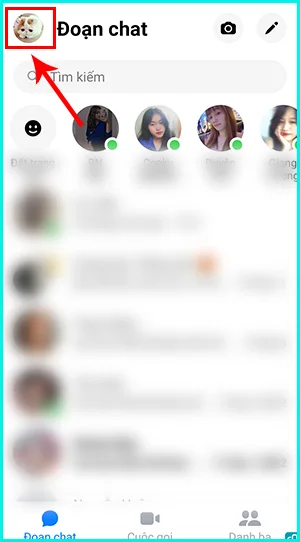
Bước 2: Tiếp theo, tại đây bạn hãy cuộn xuống và tiến hành nhấn chọn vào Trạng thái hoạt động.

Bước 3: Tại đây, bạn hãy tiến hành kéo thanh gạt từ phải qua trái để tắt trạng thái hoạt động trên ứng dụng Messenger đi.
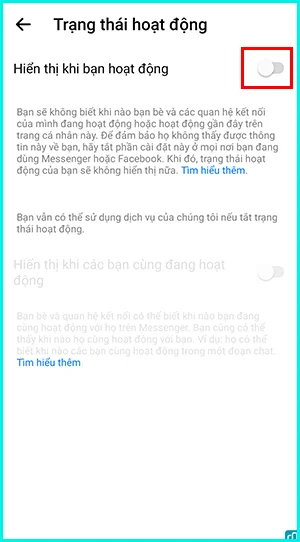
Như vậy là bạn đã có thể tắt trạng thái hoạt động trên ứng dụng Messenger thành công rồi, bây giờ khi bạn nhắn tin với bạn bè của mình trên Facebook, thì người khác sẽ không thể biết được bạn đang Online. Đây là cách tắt trạng thái Online trên Messenger mới nhất mà bạn có thể tiến hành áp dụng.
>> Xem thêm: Cách ẩn danh sách bạn chung trên Facebook
Hướng dẫn tắt trạng thái hoạt động trên Facebook bằng máy tính
Nếu như bạn không muốn người khác biết được mình đang lướt Facebook trên máy tính, thì bạn hãy tiến hành làm theo những bước sau để tắt trạng thái hoạt động Facebook trên máy tính.
Bước 1: Đầu tiên, bạn hãy tiến hành truy cập vào tài khoản Facebook của mình trên máy tính.
Bước 2: Tiếp theo, bạn hãy tiến hành di con trỏ chuột đến mục Người liên hệ.
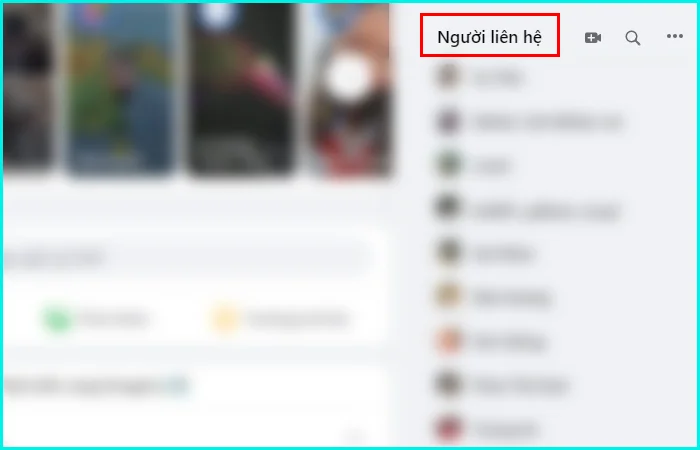
Bước 3: Tại đây, bạn hãy nhấn chọn vào Dấu 3 chấm nằm ở góc trong cùng.
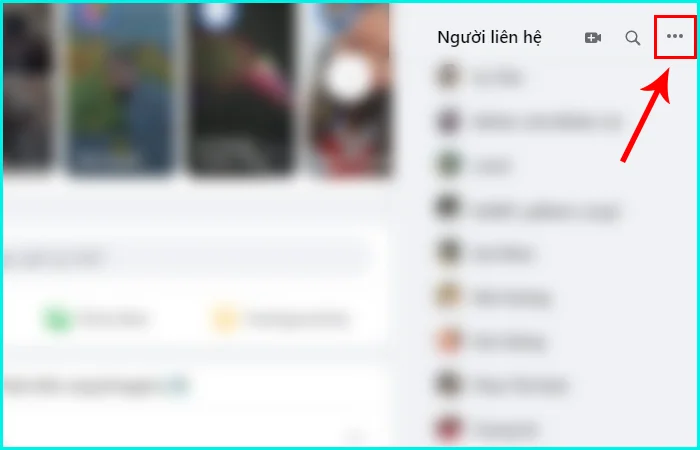
Bước 4: Tại đây bạn hãy nhấn chọn vào Trạng thái hoạt động.
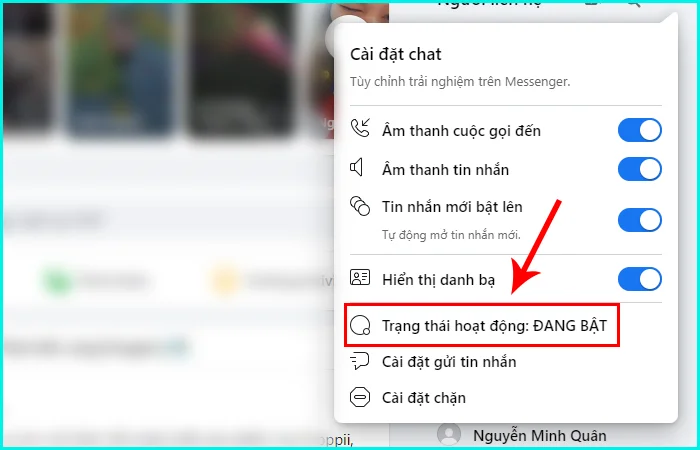
Bước 5: Tiếp theo, bạn hãy tiến hành kéo công tắc từ phải qua trái để tắt trạng thái hoạt động Facebook trên máy tính đi.
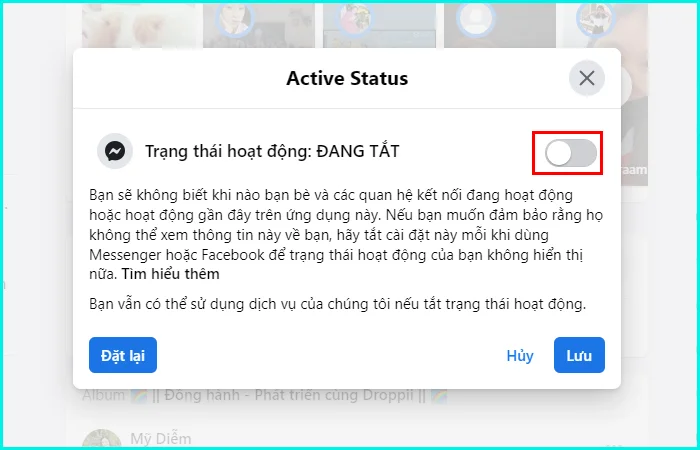
Từ giờ trở đi, mỗi khi bạn Online Facebook bằng máy tính, thì trạng thái hoạt động của bạn cũng sẽ tắt và người khác sẽ không thể biết được bạn đang Online. Đây là cách tắt trạng thái hoạt động trên Facebook bằng máy tính nhanh nhất mà bạn có thể tham khảo.
>> Xem thêm: Cách bật Facebook dark mode trên điện thoại, máy tính
Một số câu hỏi về việc tắt trạng thái hoạt động trên Facebook
Câu hỏi số 1: Đã tắt trạng thái hoạt động trên cả Facebook lẫn Messenger những vẫn hiển thị Online
Đầu tiên, bạn cần kiểm tra lại xem hiện tại mình có đang đăng nhập tài khoản Facebook của mình trên một thiết bị khác nào không, việc tắt trạng thái Online trên Facebook chỉ áp dụng cho thiết bị hiện tại mà thôi.
Câu hỏi số 2: Khi ẩn trạng thái hoạt động mình có thể xem được trạng thái hoạt động của người khác không?
Khi bạn ẩn trạng thái hoạt động trên Facebook thì bạn cũng sẽ không thể xem được trạng thái hoạt động của người khác trên Facebook, chỉ khi nào bạn bật lại trạng thái hoạt động thì bạn mới có thể xem được trạng thái hoạt động của người khác.
Lời kết
Trên đây là bài viết chia sẻ đến bạn cách tắt trạng thái hoạt động trên Facebook mới nhất, Tin nhanh Plus hi vọng nó đã giúp cho bạn có thể tự mình tắt trạng thái hoạt động trên Facebook, để bảo vệ sự riêng tư của mình. Chúc bạn có thể tắt trạng thái hoạt động trên Facebook thành công!
>> Gợi ý thêm dành cho bạn:
Minh Tú
Xin chào! Mình là Minh Tú. Mình yêu thích công nghệ thông tin, các thủ thuật công nghệ, sức khỏe, làm đẹp, những câu chuyện tâm sự gia đình và giải đáp thắc mắc trong cuộc sống. Mình đã có hơn 5 năm gắn bó với việc chia sẻ và viết bài, mong rằng những gì mình viết ra sẽ giúp bạn có thêm thông tin hữu ích và cảm hứng mỗi ngày.